联想K5Pro手机中怎么打开和关闭单声道音频
1、首先,我们在自己的手机桌面上找到系统自带的工具这个文件夹,点击进入。

2、进入到工具这个页面中之后,在该页面中我们找到设置这个软件,点击进入。
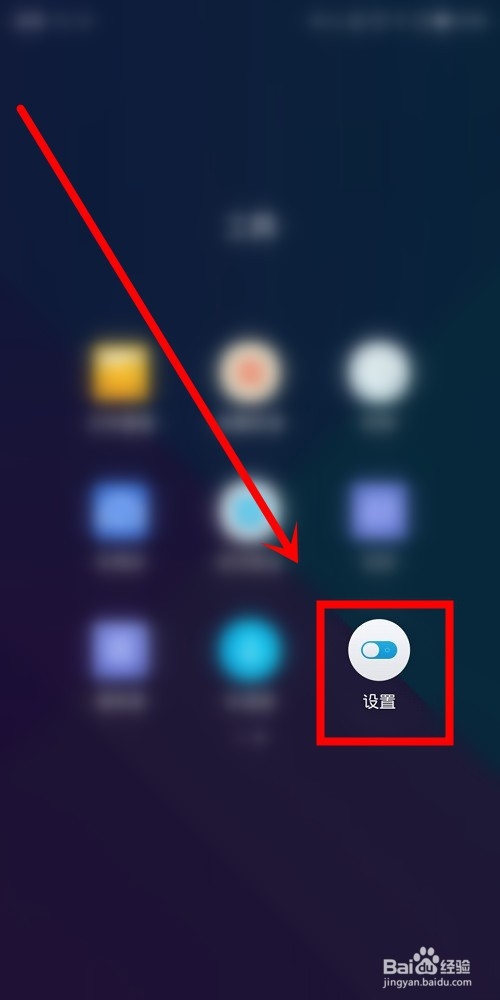
3、进入到设置这个页面中之后,我们将页面往上移,找到高级设置这个选项,点击进入。

4、进入到高级设置这个页面中之后,我们将页面往上移,找到无障碍这个选项,点击进入。

5、进入到无障碍这个页面中之后,我们将页面往上移,找到单声道音频这个选项,点击该选项右侧的开关按钮,如下图所示,成功打开该功能。
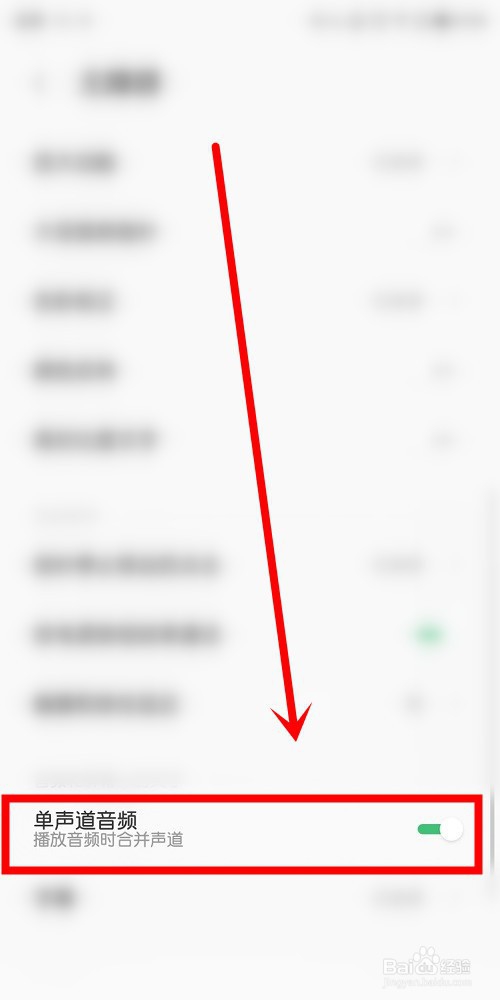
6、还是在无障碍这个页面中,在该页面中我们找到单声道音频这个选项,点击该选项右侧的开关按钮,如下图所示,成功关闭该功能。

1、1.在手机桌面上点击工具文件夹。
2.在工具页面中点击设置软件。
3.在设置页面中点击高级设置选项。
4.在高级设置页面中点击无障碍选项。
5.在无障碍页面中点击单声道音频选项右侧开关按钮,打开该功能。
6.在无障碍页面中点击单声道音频选项右侧开关按钮,关闭该功能。
声明:本网站引用、摘录或转载内容仅供网站访问者交流或参考,不代表本站立场,如存在版权或非法内容,请联系站长删除,联系邮箱:site.kefu@qq.com。
阅读量:60
阅读量:127
阅读量:120
阅读量:109
阅读量:90